使用 HoloLens 進行效能追蹤
使用 HoloLens 進行效能追蹤是尋找並解決計算或硬體瓶頸的強大方式。 使用 Windows 效能分析器分析追蹤時,您可以視覺化並探索硬體或軟體瓶頸。 此範例可能是造成 HoloLens 對系統造成特別稅務的 Cpu 進程。
使用 WPA 分析效能追蹤
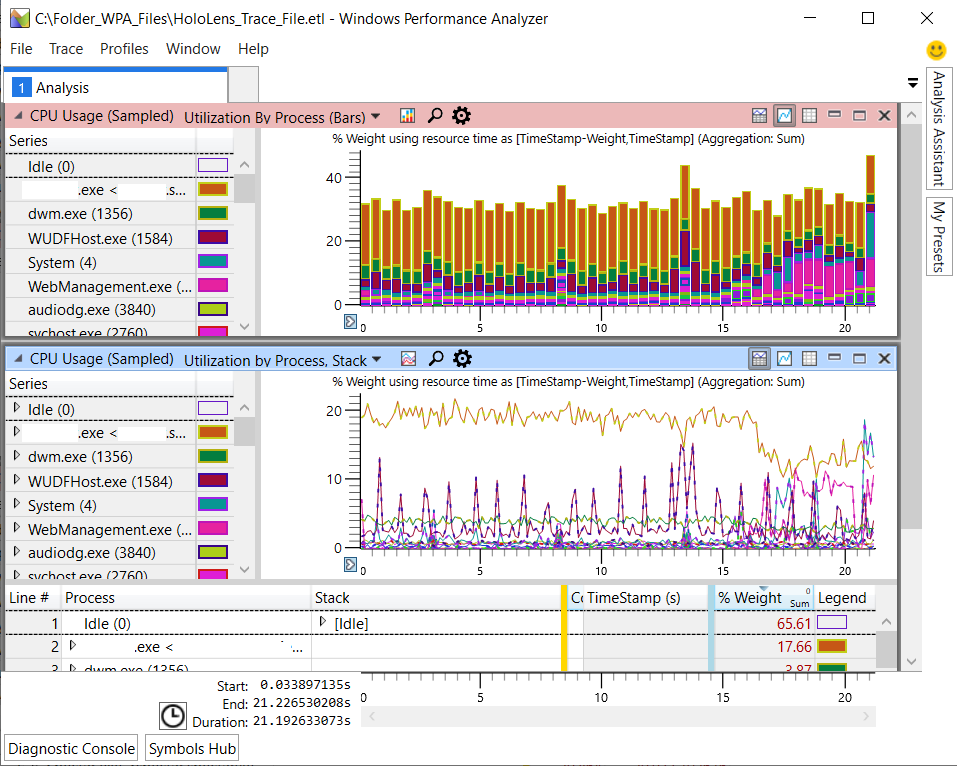
WPA 中的效能追蹤分析
若要深入瞭解 HoloLens 的系統與應用程式行為和資源使用量,您可以使用效能追蹤功能。 這項功能會以事件追蹤記錄 (ETL) 檔案的形式擷取Windows Performance Recorder追蹤,以用於Windows 效能分析器 (WPA) 。
安裝
若要分析追蹤檔案, 請從 Microsoft Store 下載 WPA。
如需更一般用途的偵錯工具,您也可以使用 Windows Performance Toolkit。 若要取得這個工具組,請下載 Windows 評定及部署套件。
詞彙
搜尋效能追蹤的相關資訊時,您將無法避免遇到各種詞彙。 最重要的詞彙包括:
| 詞彙 | 定義 |
|---|---|
| ETW | Windows 的事件追蹤:Windows內建核心層級追蹤設施的階層名稱。 |
| Etl | 事件追蹤記錄檔:儲存追蹤資料的檔案副檔名。 因此,當您執行追蹤時,之後通常會有檔案 *.etl 。 |
| WPR | Windows Performance Recorder:啟動和停止記錄事件追蹤的應用程式。 WPR 會採用設定檔案 (*.wprp) ,以設定要記錄哪些確切事件。 以下您將瞭解如何透過 Windows 裝置入口網站執行 HoloLens 的追蹤。 |
| 水 漬 險 | Windows 效能分析器:用來開啟 *.etl 檔案並篩選資料的 GUI 應用程式,以識別效能問題。 WPA 可讓您依各種準則排序資料、以數種方式顯示資料、深入探討詳細資料,以及相互關聯資訊。 |
在 HoloLens 上錄製追蹤
在 HoloLens 中使用裝置入口網站產生 ETL 檔案。
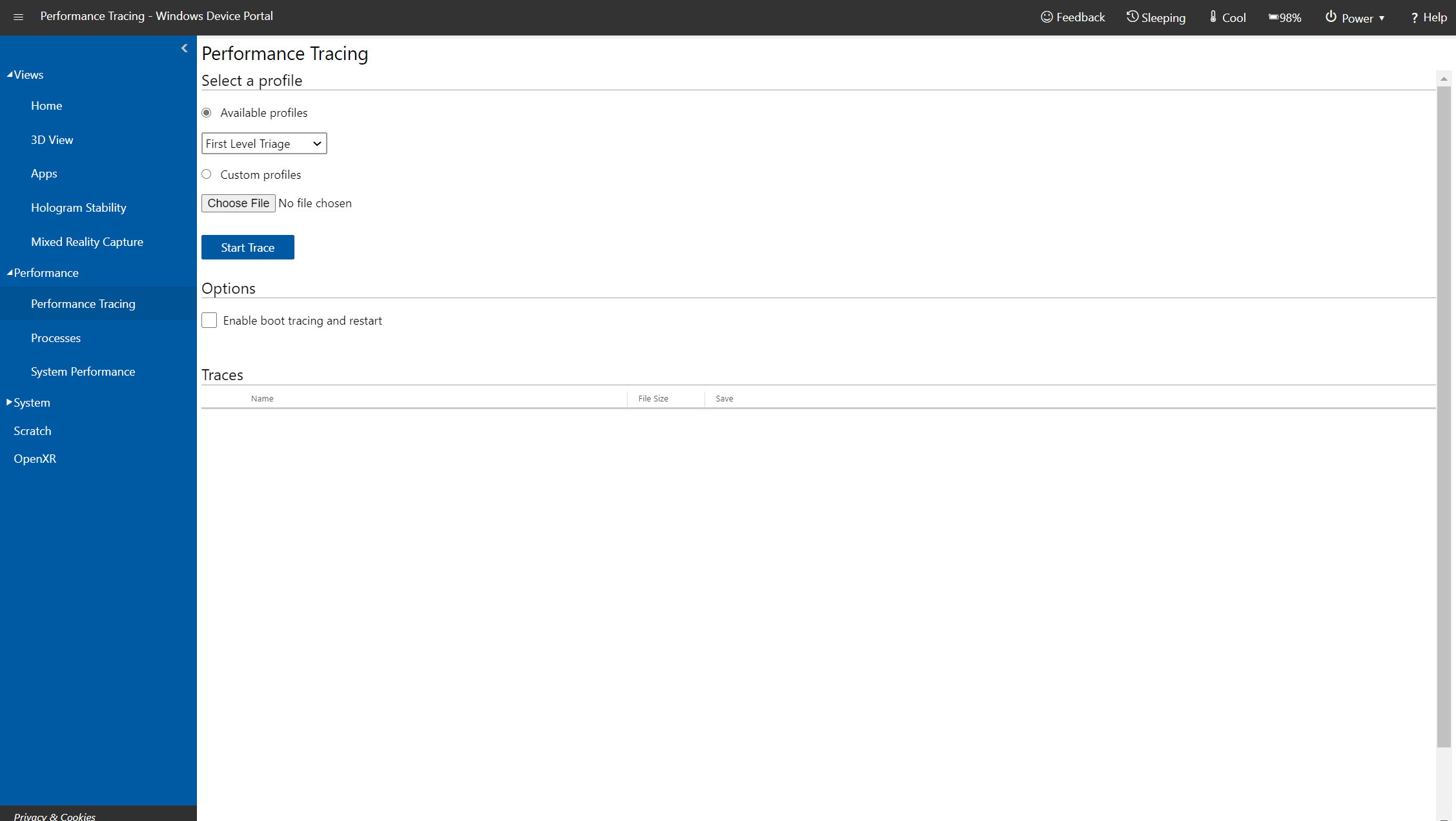
裝置入口網站中適用于 HoloLens 2 的效能追蹤頁面
執行追蹤
- 在左側,流覽至[效能>效能追蹤]。
- 選擇可用的設定檔,或選取[自訂設定檔>流覽],然後執行下列其中一項:
- 使用您自己的自訂設定檔
- 使用此範例設定檔來分析 CPU 效能
- 建立您自己的自訂設定檔
- 按一下 [啟動追蹤]。
- HoloLens 現在正在錄製追蹤。 請務必觸發您想要調查的效能問題,然後選取 [ 停止追蹤]。
- 追蹤將會列在網頁底部。 選取右側的磁片圖示以下載 ETL 檔案。
您現在有一個 ETL 檔案,您可以直接在 WPA 中開啟,或傳送給其他人。
使用 WPA 分析追蹤
Windows 效能分析器是將追蹤視覺化為圖形和資料表的標準工具,可讓您分析系統和應用程式效能。 WPA 是功能強大的多面工具,因此我們不會在此詳細說明。 如需詳細資訊,請使用逐步指南來使用 Windows 效能分析器。
若要深入瞭解 WPA,請參閱下列資源:
WPA 追蹤分析所需的檔案
您需要在 WPA 中分析追蹤檔案的數個檔案。 我們已包含範例 WPA 設定檔,可協助您開始使用。
- HoloLens 追蹤檔案
(*.etl) - 符號檔
(*.pdb)。 請確定解壓縮 (未壓縮) 。 - WPA 設定檔
(*.wpaProfile)。 使用此 範例 WPA 設定檔進行 CPU 分析。
執行追蹤檔案的分析
在資料夾中設定檔案,讓 WPA 存取這些檔案。
範例
Folder_for_WPA_files ├─ HoloLens_trace_file.elt - # HoloLens trace file (*.etl) ├─ CPU_analysis.wpaProfile - # WPA Profile (*.wpaProfile) └─ Symbols - # Make sure it's extracted (not zipped). ├─ *.pdb ├─ *.pdb └─ ...啟動Windows 效能分析器 (WPA) 。
選取 [檔案>開啟> ] 以開啟 ETL 追蹤檔案,以在檔案瀏覽器中選取
.etl。![已展開 [檔案] 功能表並選取 [開啟] 動作的 WPA 影像。](images/wpa-open-trace-etl-file-red-highlight.png)
選取[追蹤>載入符號],將符號檔載入 WPA。
![追蹤功能表已展開,並醒目提示 [載入符號] 動作。](images/wpa-load-symbols-better-folder.png)
提示
選取 [追蹤>設定符號路徑] 來設定額外的符號路徑。
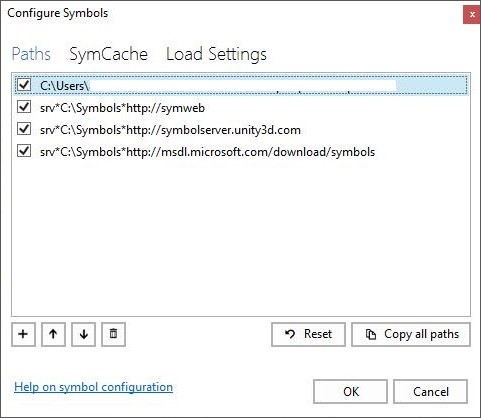
套用 WPA 設定檔以產生用於分析的圖表。 在 WPA 資料夾中,選取 [設定檔>套用流覽]> 選擇 [套用> ]
*.wpaProfile檔案 > 。選取圖表之後,WPA 就會在 [分析] 索引標籤中顯示它們。
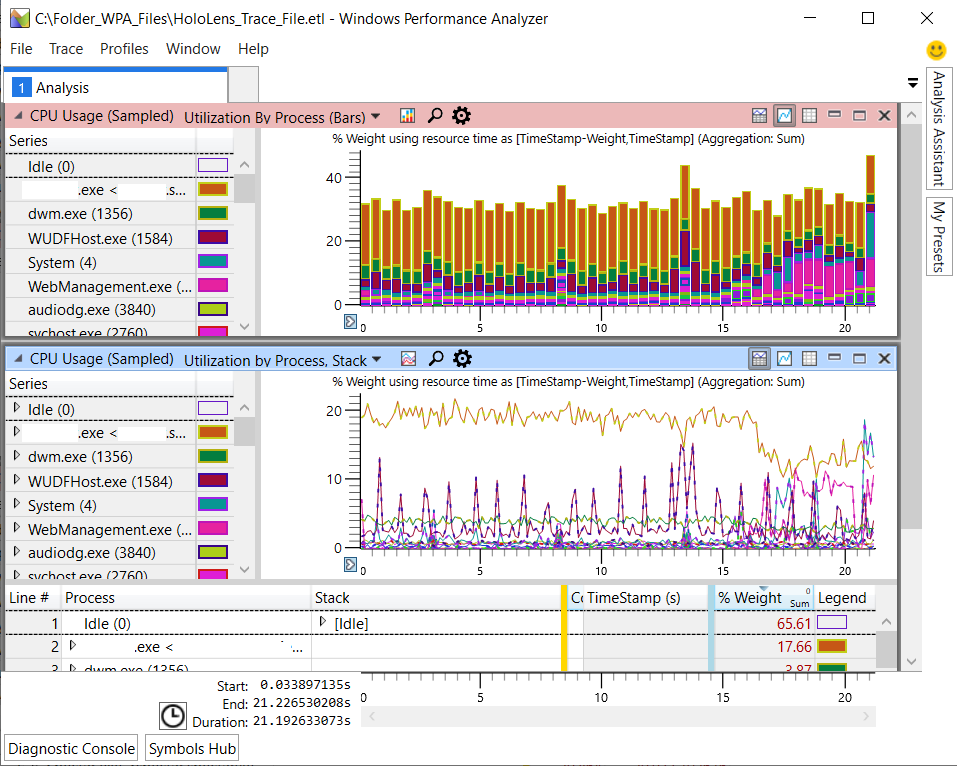
深入探討
若要深入瞭解 WPA,請參閱 WPA 檔。
下一步
深入瞭解 WPA,或深入瞭解效能追蹤。